KontrolPack을 사용하여 네트워크를 통해 컴퓨터 연결/제어

KontrolPack을 사용하여 네트워크의 컴퓨터를 손쉽게 제어하세요. 서로 다른 운영 체제를 사용하는 컴퓨터를 손쉽게 연결하고 관리하세요.
페도라 35가 나왔습니다! 이 새롭고 흥미로운 릴리스를 통해 Fedora 프로젝트에는 최신 Gnome Shell 데스크탑, 업데이트된 FirewallD, gcc 11, glibc 2.34, binutils 2.37 및 gdb 10.2 등을 비롯한 수많은 새로운 기능이 포함되었습니다. 컴퓨터에서 Fedora 35로 업그레이드하는 방법은 다음과 같습니다.
참고: Fedora 35로 업그레이드를 시도하기 전에 데이터를 백업하십시오. Fedora의 업그레이드는 안전한 것으로 간주되지만 백업은 항상 좋은 생각입니다.

Fedora 34에서 35로 바로 업그레이드하는 데 관심이 없는 사용자는 최신 Fedora 35 ISO를 다운로드하여 새로 설치할 수 있습니다. 최신 Fedora를 사용하려면 다음을 수행하여 OS 사본을 얻으십시오.
먼저 Fedora 공식 웹사이트로 이동 합니다. 웹사이트에서 "Fedora WORKSTATION"까지 아래로 스크롤하고 "지금 다운로드" 버튼을 클릭합니다. 이 버튼을 선택한 후 "x86_64" 섹션을 찾습니다. 그런 다음 "Fedora 35: x86_64 DVD ISO"를 다운로드합니다. 이 ISO는 대부분의 64비트 컴퓨터에서 작동합니다.
x86_64 대신 ARM 컴퓨터를 사용하는 경우 "aarch64" 옵션을 선택해야 합니다. 이 ISO는 ARM 컴퓨터와 호환됩니다. USB에 플래시하려면 Etcher 애플리케이션도 다운로드해야 합니다.
Fedora 34에서 Fedora 35로 업그레이드하는 기본 방법은 Gnome 소프트웨어를 사용하는 것입니다. Fedora의 Gnome 릴리스에 포함된 이 도구는 앱 스토어입니다. 이 앱 스토어를 사용하면 매우 쉽게 업그레이드할 수 있습니다.
업그레이드 프로세스를 시작하려면 데스크탑에서 Gnome 소프트웨어 애플리케이션을 실행하십시오. 열면 "Fedora 35 Now Available"이라는 배너가 표시됩니다. 그런 다음 "다운로드" 버튼을 선택하여 업데이트된 패키지를 컴퓨터에 다운로드합니다.
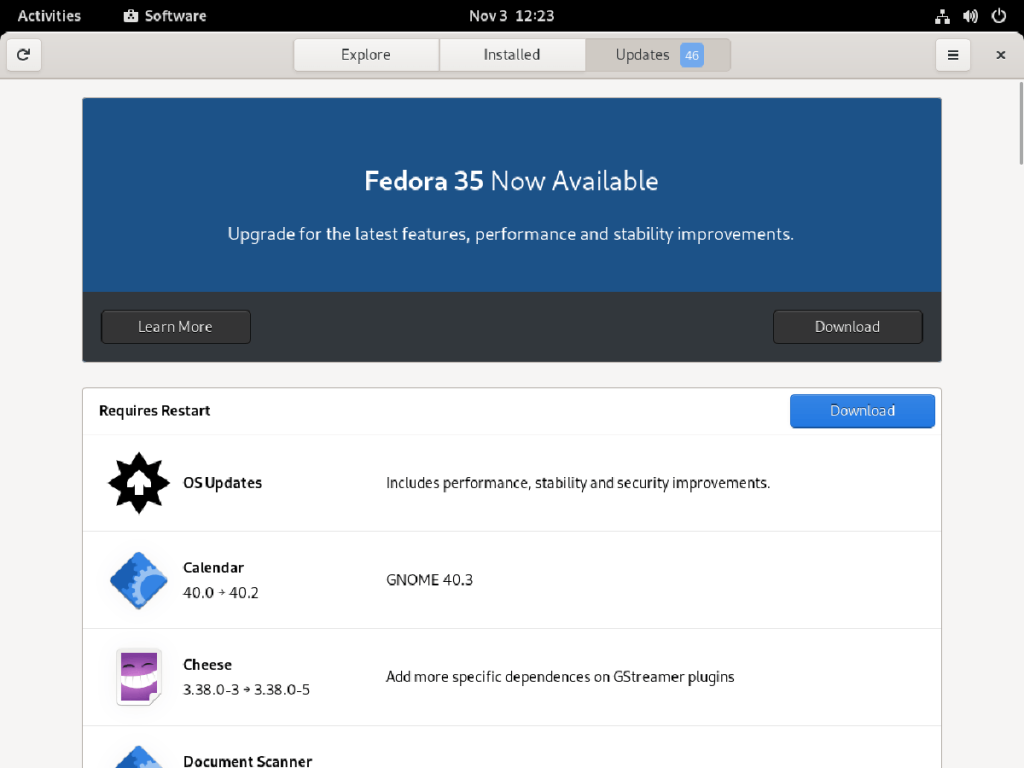
Fedora 35 업그레이드는 업그레이드할 패키지가 많기 때문에 시간이 좀 걸립니다. 그러니 참을성 있게 앉아서 Gnome 소프트웨어가 필요한 것을 다운로드하도록 하십시오. 컴퓨터의 전원을 끄거나 다운로드를 중지하지 마십시오.
다운로드 프로세스가 완료되면 Gnome 소프트웨어에서 "Fedora 35를 설치할 준비가 되었습니다."라고 알려줍니다. "설치" 버튼을 선택하여 업그레이드 프로세스를 시작합니다. 이 버튼을 선택하면 Gnome 소프트웨어에서 업그레이드를 설치하려면 컴퓨터를 재부팅해야 한다고 알려줍니다.
Fedora가 시스템을 재부팅하도록 허용합니다. 재부팅되면 업그레이드가 설치되고 있음을 보여주는 화면이 표시됩니다. 참을성 있게 앉아서 업그레이드가 설치될 때까지 기다립니다. 완료되면 컴퓨터가 두 번째로 재부팅됩니다.
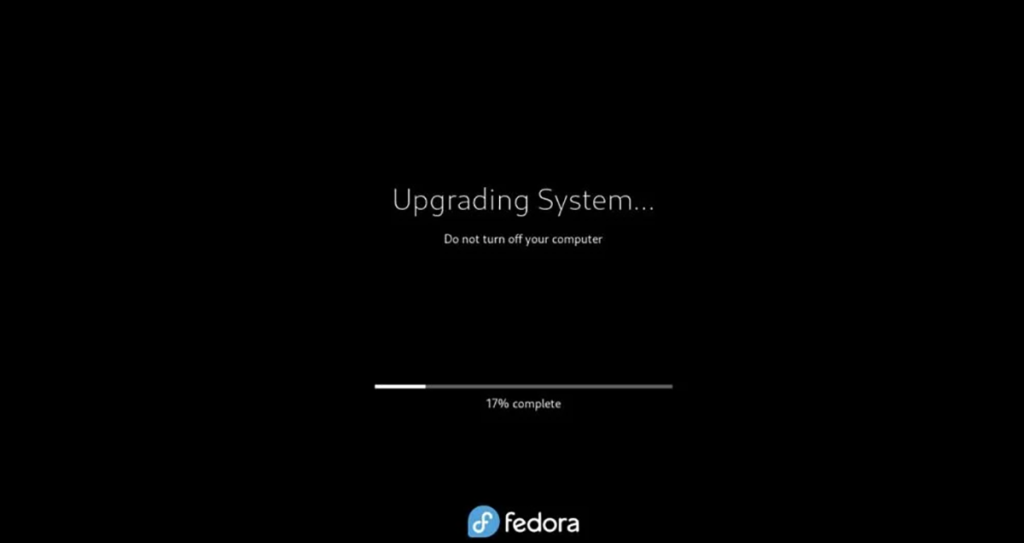
두 번째 재부팅하면 로그인 화면이 나타납니다. 여기에서 비밀번호를 입력하고 로그인하여 Fedora 35를 사용하세요! 즐기다!
Gnome Software를 통해 Fedora 35로 업그레이드하는 것 외에도 명령줄을 통해 업그레이드할 수도 있습니다. 명령줄을 통한 업그레이드가 가능하고 쉽습니다.
일반적으로 Fedora에서 명령줄을 통한 업그레이드는 Gnome 소프트웨어가 없는 다른 버전의 Fedora를 사용하는 경우에만 수행해야 합니다. 프로세스를 시작하려면 Linux 데스크톱에서 터미널 창을 엽니다.
키보드에서 Ctrl + Alt + T 를 눌러 Fedora에서 터미널 창을 열 수 있습니다 . 또는 앱 메뉴를 열고 "터미널"을 검색하여 실행합니다.
터미널 창이 열린 상태에서 Fedora 34의 기존 패키지를 업데이트해야 합니다. Fedora 34에서 최신 패키지로 업그레이드하려면 dnf update 명령을 실행하십시오 .
sudo dnf 업데이트
패키지를 업데이트한 후 "dnf-plugin-system-upgrade" 도구를 설치해야 합니다. 이 프로그램은 Fedora 34를 Fedora 35로 업그레이드하는 데 도움이 되므로 필수입니다. 아래 의 dnf install 명령을 사용하여 컴퓨터에 설치하십시오 .
sudo dnf install dnf-plugin-system-upgrade
컴퓨터에 업그레이드 도구를 설치한 후 업그레이드를 시작할 수 있습니다. 사용 시스템 업그레이드 다운로드 DNF는 sudo를 컴퓨터에 페도라 35 패키지를 다운로드하는 명령. 이 다운로드 프로세스를 완료하는 데 약간의 시간이 걸립니다.
sudo dnf 시스템 업그레이드 다운로드 --releasever=35
업그레이드를 다운로드하면 Fedora 34를 Fedora 35로 업그레이드할 수 있습니다. dnf system-upgrade reboot 명령을 사용하여 Fedora Linux 시스템을 재부팅하십시오.
재부팅하면 Fedora는 이전에 컴퓨터에 다운로드한 모든 Fedora 35 업그레이드 설치를 시작합니다. 이 업그레이드 프로세스는 거쳐야 할 패키지가 많기 때문에 약간의 시간이 걸립니다. 그러니 편안히 앉아서 시스템이 필요한 모든 패키지를 설치할 때까지 기다리십시오.
패키지가 Fedora 시스템에 완전히 설치되면 두 번째 재부팅해야 합니다. 이 재부팅은 빨라야 합니다. 재부팅이 완료되면 로그인 화면이 나타납니다.
로그인 관리자를 사용하여 Fedora 사용자로 로그인합니다. 성공적으로 로그인하면 Fedora 35에서 실행되는 Gnome 41 데스크탑을 볼 수 있습니다. 즐기십시오!

KontrolPack을 사용하여 네트워크의 컴퓨터를 손쉽게 제어하세요. 서로 다른 운영 체제를 사용하는 컴퓨터를 손쉽게 연결하고 관리하세요.
반복되는 작업을 자동으로 수행하고 싶으신가요? 버튼을 여러 번 수동으로 클릭하는 대신, 앱이 자동으로 실행되도록 하면 더 좋지 않을까요?
iDownloade는 BBC iPlayer 서비스에서 DRM 없는 콘텐츠를 다운로드할 수 있는 크로스 플랫폼 도구입니다. 두 영상 모두 .mov 형식으로 다운로드할 수 있습니다.
우리는 Outlook 2010의 기능을 매우 자세히 다루었지만 2010년 6월 이전에는 출시되지 않으므로 Thunderbird 3를 살펴볼 시간입니다.
누구나 가끔은 휴식이 필요합니다. 흥미로운 게임을 찾고 있다면 Flight Gear를 한번 플레이해 보세요. 무료 멀티 플랫폼 오픈소스 게임입니다.
MP3 Diags는 음악 오디오 컬렉션의 문제를 해결하는 최고의 도구입니다. MP3 파일에 태그를 지정하고, 누락된 앨범 커버 아트를 추가하고, VBR을 수정할 수 있습니다.
Google Wave와 마찬가지로 Google Voice는 전 세계적으로 큰 화제를 불러일으켰습니다. Google은 우리의 소통 방식을 바꾸는 것을 목표로 하고 있으며,
Flickr 사용자가 사진을 고화질로 다운로드할 수 있는 도구는 많지만, Flickr Favorites를 다운로드할 수 있는 방법이 있을까요? 최근에
샘플링이란 무엇입니까? 위키피디아에 따르면 "음반의 일부 또는 샘플을 가져와 악기나 기타 도구로 재사용하는 행위입니다.
Google 사이트는 사용자가 Google 서버에 웹사이트를 호스팅할 수 있도록 하는 Google의 서비스입니다. 하지만 한 가지 문제가 있습니다. 백업 기능이 내장되어 있지 않다는 것입니다.



![FlightGear 비행 시뮬레이터를 무료로 다운로드하세요 [재밌게 즐기세요] FlightGear 비행 시뮬레이터를 무료로 다운로드하세요 [재밌게 즐기세요]](https://tips.webtech360.com/resources8/r252/image-7634-0829093738400.jpg)




